Πώς να ενεργοποιήσετε και να χρησιμοποιήσετε τα αρχεία OneDrive On-Demand στα Windows 10
Τα αρχεία On Demand στο OneDrive είναι ένα από τα πιο πολλάαναμενόμενες δυνατότητες στην ενημερωμένη έκδοση Windows 10 Fall Creators. Προηγουμένως διαθέσιμη στα Windows 8, η λειτουργία εξαφανίστηκε μετά την εκκίνηση των Windows 10 το 2015. Κάνει όλα τα αρχεία και τους φακέλους σας αποθηκευμένα στο OneDrive διαθέσιμο στον υπολογιστή σας χωρίς να τρώει τον τοπικό αποθηκευτικό χώρο.
Για παράδειγμα, ας πούμε ότι έχετε καλέσει ένα φάκελο Εργασία με 10 αρχεία μέσα, αλλά δεν είναι απαραιτήτωςθέλετε όλα τα αρχεία που είναι αποθηκευμένα στην τοπική σας μονάδα δίσκου. Μπορείτε ακόμα να δείτε αυτόν το φάκελο και το περιεχόμενό του στο File Explorer, αλλά θα έχει ένα εικονίδιο σύννεφο δίπλα του - το οποίο δείχνει ότι είναι ακόμα στο OneDrive. Όταν κάνετε κλικ σε αυτό, τα δεδομένα θα ληφθούν ώστε να μπορείτε να τα χρησιμοποιήσετε. Αυτό είναι ένα εξαιρετικό χαρακτηριστικό για συσκευές αποθήκευσης χαμηλής χωρητικότητας. Μπορείτε επίσης να εκτελέσετε κοινές εργασίες όπως αναζήτηση αρχείων ή προβολή της θέσης τους. Σε αυτό το άρθρο, θα σας δείξουμε πώς να το ρυθμίσετε, να το χρησιμοποιήσετε και να γνωρίζετε πότε ένα αρχείο είναι online, τοπικό ή πάντα διαθέσιμο.
Πώς να ρυθμίσετε και να χρησιμοποιήσετε αρχεία OneDrive On Demand στα Windows 10
Πρώτον, η συσκευή σας πρέπει να εκτελείται το αργότεροη έκδοση των Windows 10 που ονομάζεται Update Fall Creators, έκδοση 1709. Τα αρχεία On-Demand δεν θα επιστραφούν σε παλαιότερες εκδόσεις των Windows 10. Δεν υπάρχει επί του παρόντος καμία υποστήριξη για εναλλακτικές πλατφόρμες όπως MacOS, iOS ή Android. Ας ελπίσουμε ότι αυτό θα αλλάξει στο μέλλον.
Μετά την εγκατάσταση των Windows 10 1709, θα έχετε τώρα τη δυνατότητα να διαχειριστείτε τον τρόπο αποθήκευσης και πρόσβασης των αρχείων στη συσκευή σας. Κάντε κλικ στο κουμπί Ενεργοποίηση για να ξεκινήσετε τη χρήση των αρχείων On Demand.

Εάν δεν σας ζητηθεί να κάνετε κάτι τέτοιο, θα χρειαστεί να ενεργοποιήσετε χειροκίνητα τα αρχεία On Demand Files. Κάντε δεξί κλικ στο εικονίδιο OneDrive στην περιοχή ειδοποίησης και κάντε κλικ στην επιλογή Ρυθμίσεις.
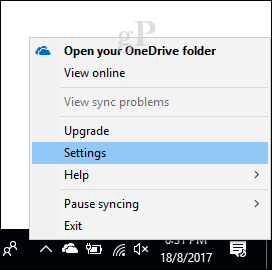
Επιλέξτε την καρτέλα Ρυθμίσεις και, στη συνέχεια, επιλέξτε το πλαίσιο Εξοικονομήστε χώρο και κατεβάστε αρχεία όπως τα χρησιμοποιείτε.
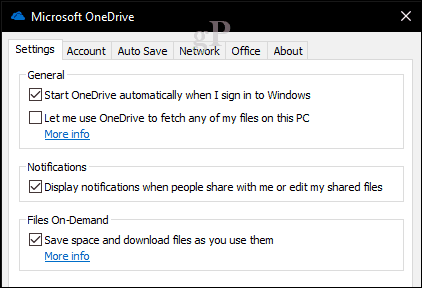
Στο προσωπικό σας φάκελο OneDrive, μια νέα κατάστασηη στήλη έμβληματος είναι ενεργοποιημένη, δείχνοντας τη διαθεσιμότητα των αρχείων σας, είτε είναι ηλεκτρονικά, τοπικά είτε πάντα διαθέσιμα. Τα εικονίδια κατάστασης εμφανίζονται μόνο όταν είστε συνδεδεμένοι στο Internet. Όταν είστε συνδεδεμένοι στο διαδίκτυο, θα δείτε επίσης στοιχεία μενού περιβάλλοντος που μπορούν να αλλάξουν την κατάσταση των αρχείων σας. Εδώ είναι λίγες πληροφορίες για το τι σημαίνει το καθένα.
Συνδεδεμένοι: Αντιπροσωπεύεται από ένα έμβλημα σύννεφο, σημαίνει ότι το αρχείο είναιορατό, αλλά όχι στην συσκευή. Εάν ο υπολογιστής σας δεν είναι συνδεδεμένος στο Internet και προσπαθείτε να εκκινήσετε ένα αρχείο, θα λάβετε το ακόλουθο μήνυμα λάθους.
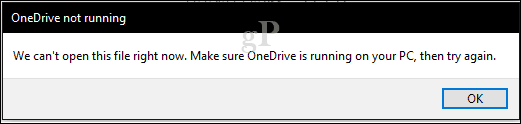
Τοπικός: Αυτή η επιλογή κάνει λήψη του αρχείου στον σκληρό σας δίσκο, ο οποίος αρχίζει να χρησιμοποιεί χώρο. Τα τοπικά αρχεία αντιπροσωπεύονται από ένα πράσινο τετραγωνίδιο.

Αν αποφασίσετε ότι δεν χρειάζεστε πλέον το αρχείο τοπικά, μπορείτε να αλλάξετε την κατάσταση της σε απευθείας σύνδεση. Κάντε δεξί κλικ στο αρχείο και στη συνέχεια κάντε κλικ στο κουμπί OK Ελευθερώστε χώρο. Το εκχωρημένο έμβλημα θα αλλάξει πάλι σε ένα εικονίδιο νέφους.
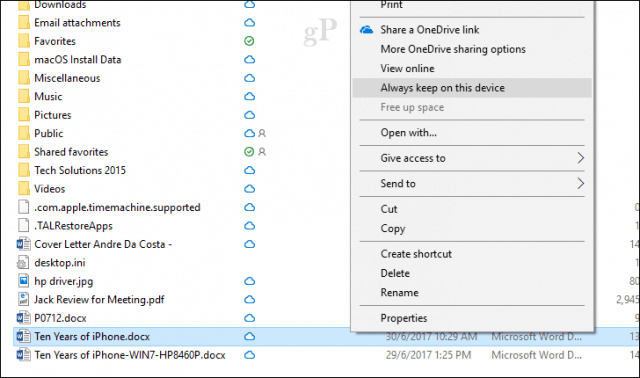
Πάντα διαθέσιμος: Λήψη του αρχείου στη συσκευή σας. καθιστώντας τη διαθέσιμη ανά πάσα στιγμή. Αντιπροσωπεύεται από έμβλημα πράσινου κύκλου. Αυτό είναι βολικό για αρχεία που έχετε συχνά πρόσβαση.
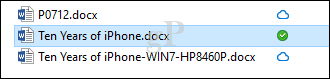
On Demand δεν λειτουργεί μόνο με αρχεία, αλλά μπορείτεεπίσης να ορίσετε φακέλους χρησιμοποιώντας οποιαδήποτε από τις διαθέσιμες επιλογές ή να επισημάνετε μεμονωμένα αρχεία μέσα σε ένα φάκελο. Τα αρχεία και οι φάκελοι που μετακινούνται εκτός του OneDrive θα μεταφορτωθούν αυτόματα στην τοπική μονάδα δίσκου. Εάν εργάζεστε με αρχεία του Office, δεν είναι πραγματικά τόσο μεγάλο μέρος ενός παιχνιδιού, αλλά για τους χρήστες όπου κάθε byte μετράει, μπορεί να κάνει μια πραγματική διαφορά. Είναι ένα ευπρόσδεκτο χαρακτηριστικό και παρέχει μια λύση για την παρακολούθηση αρχείων και την ελευθέρωση χώρου στα Windows 10 ταυτόχρονα.
Είναι η λειτουργία OneDrive Files On-Demand καλή για σας; Ενημερώστε μας τι πιστεύετε.










Αφήστε ένα σχόλιο